子品番管理
①子品番の利用方法
複数のコードで運用される商品を、Thomas上ですべて同じ商品として管理されたい場合にご利用がいただけます。
例) 商品コードA0001、A0002、A0003の3種類のコードをすべて商品Aのコードとして使用されたい場合。
②子品番の設定方法(個別登録)
Thomas商品管理のメニューからご登録いただけます。
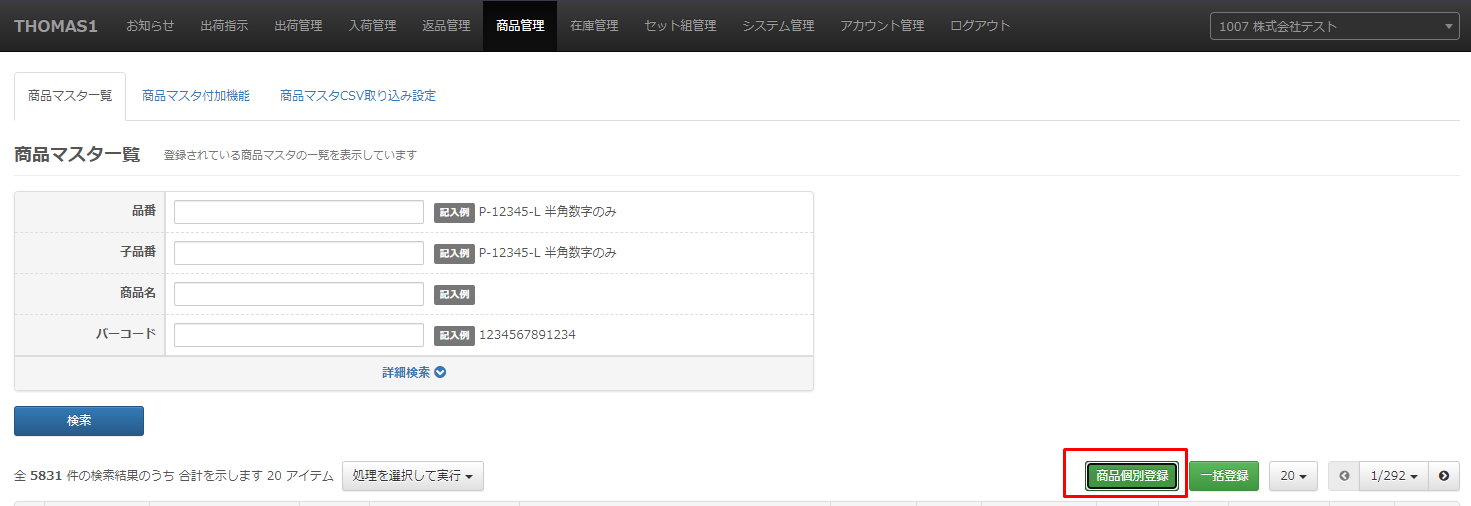
商品個別登録から 設定される場合は
個別登録メニューをひらき最下部の子品番の箇所から項目の追加ボタンを押すことで
子品番を入力できるようになります。
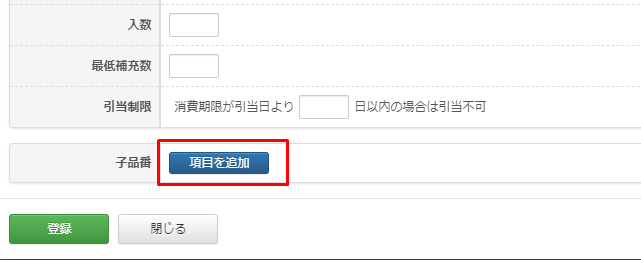
1商品に対し複数の子品番を登録することも可能です。
子品番が重複した場合行順から登録されます。
子品番は半角100、全角100文字まで登録できます。
登録文字数は100文字です。
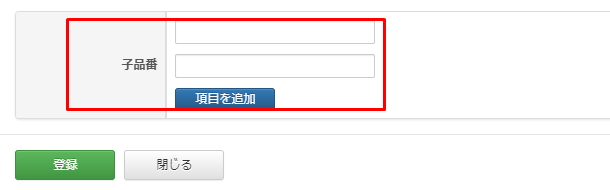
③子品番の一括登録
また子品番は一括で複数商品の子品番を登録することも可能です。
一括登録の際は商品マスタ付加機能から子品番一括登録を選択してください。
こちらは登録した商品マスタに紐づく子品番を記載したCSVデータを用いて一括登録することができる機能です。
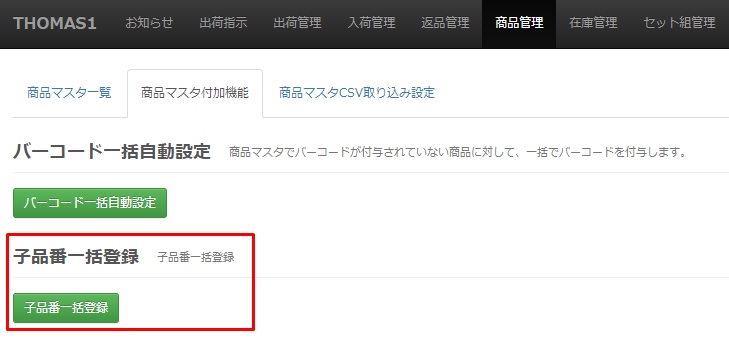
1列目に商品コード、2列目に子品番を設定したCSVデータを作成してください。
全半角英数、漢字、平仮名も利用可能です。
半角スペースのみの登録はできませんが
全角スペースもしくはハイフンのみの登録は可能です。
一つの親品番に対して複数の子品番を登録されたい場合は
同一商品コードで異なる子品番コードの明細を複数作成して下さい。
子品番が重複した場合は行数の若い方から登録されます。
子品番は半角100文字、全角100文字まで登録できます。
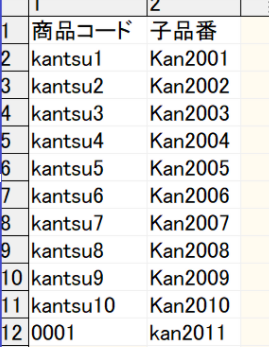
文字コードがShift-JisのCSVデータ形式でデータ作成をお願いします。
Shift-Jis以外の文字コードは文字化けの可能性がございます。
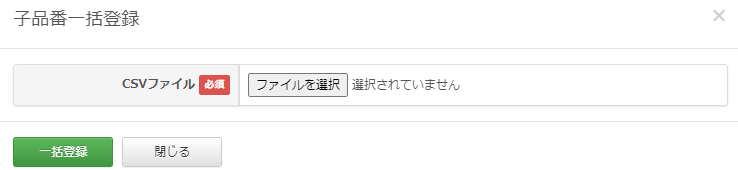
ファイルを選択から作成いただいたCSVファイルを選択し
一括登録ボタンを押すことで登録されます。
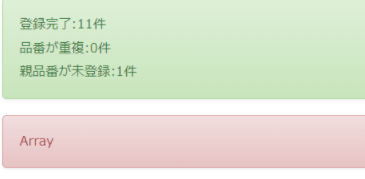
一括登録をクリックし正常に取り込まれた際には登録完了と表示されます。
親品番が未登録、もしくは子品番の登録内容に不備があった場合は
「親品番が未登録です」というエラーメッセージが表示されます。
100文字以上の文字数で登録しようとした場合、
「親品番が未登録です」というエラーメッセージが発生します。
子品番空欄で登録しようとした場合、
「親品番が未登録です」というメッセージが発生します。
エラーメッセージが出ていないのに子品番が空欄になっている場合は、
スペースが入っている可能性があるのでご注意ください。